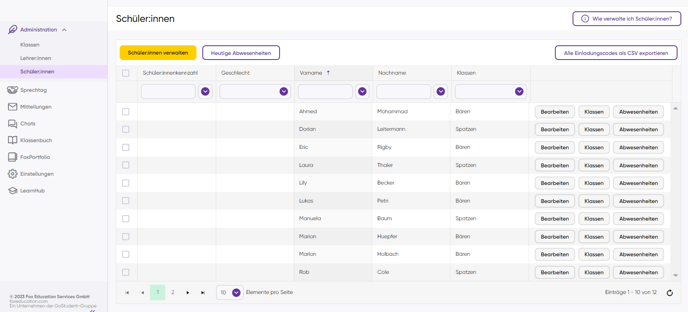Dieser Artikel leitet Sie als FoxAdmin durch den Import neuer Klasse mithilfe einer Excel-Datei.
Diese Option ermöglicht Ihnen den schnellen, unkomplizierten Import mehrerer Klassen und Schüler:innen. Für den Schuljahreswechsel bzw. das Hinzufügen bestehender Schüler:innen zu weiterführenden Klassen finden Sie separate Artikel in unserer Knowledgebase.
Neue Klassen mit neuen Kindern importieren
- Öffnen Sie den Adminbereich.
- Wechseln Sie zu "Administration" > "Klassen".
- Klicken Sie auf "Klassen verwalten".
- Wählen Sie "Datei vom PC hochladen".
- Klicken Sie "Weiter" und geben Sie Beginn und Ende des aktuellen Schuljahres ein.
- Klicken Sie "Weiter" und geben Sie das Jahr an, für welches Sie die neuen Klassen importieren möchten.
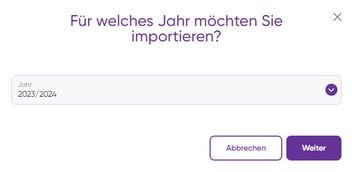
- Wählen Sie Ihre Excelliste zum Upload aus.
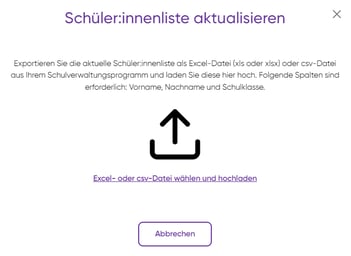
- Die Spalten Ihrer Excelliste werden vom System automatisch erfasst. Sie müssen nun den Wert auswählen, welcher durch die Spalte abgebildet wird. Klicken Sie hierfür auf das Drop-Down Menü, um die richtige Spaltenbezeichnung auszuwählen.
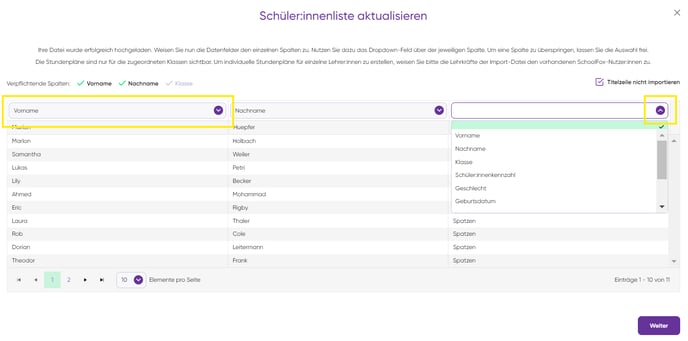
- Wählen Sie, ob Sie die Titelzeile der Exceldatei importieren möchten. Importieren Sie die Titelzeile nicht, wenn Sie in der ersten Zeile Ihrer Exceldatei eine Überschrift hinterlegt haben.
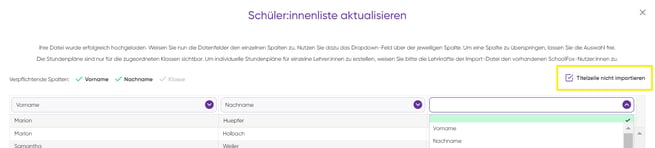
- Wenn das System weitere Informationen zur Verarbeitung benötigt, müssen Sie noch "Werte zuordnen". Es erscheint ein lila Pop-Up mit "Werte zuordnen".
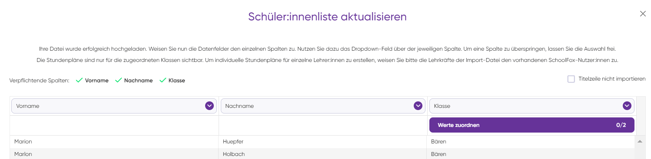
Das passiert meist bei der Zuordnung des Geschlechts oder Klassenbezeichnungen - wählen Sie hier "neue Klasse erstellen", wenn Sie die Klasse zuvor noch nicht im System angelegt haben.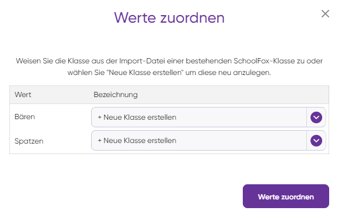
- Nachdem die Werte zugeordnet wurden, klicken Sie auf "Weiter" und bestätigen Sie die Verarbeitung der Daten über "Verstanden".
- Bitte überprüfen Sie die Datensätze. Wurden alle Felder korrekt zugewiesen? Wenn ja, klicken Sie auf "Weiter" und bestätigen Sie die Verarbeitung der Daten über "Verstanden".
- Im nächsten Schritt legen Sie die Klassentypen fest. Ändern Sie die Konfigurationen über das Drop-Down Menü. Sie können die Klassentypen unterschiedlich festlegen oder auf alle Klassen anwenden.
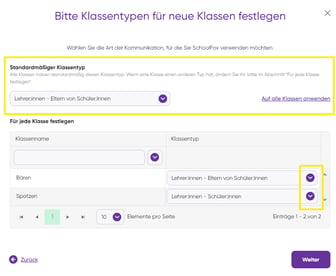
- Im Anschluss überprüft das System Ihre bestehenden Daten im Adminbereich. Wählen Sie bei neuen Kindern "Erstelle neue:n Schüler:in".
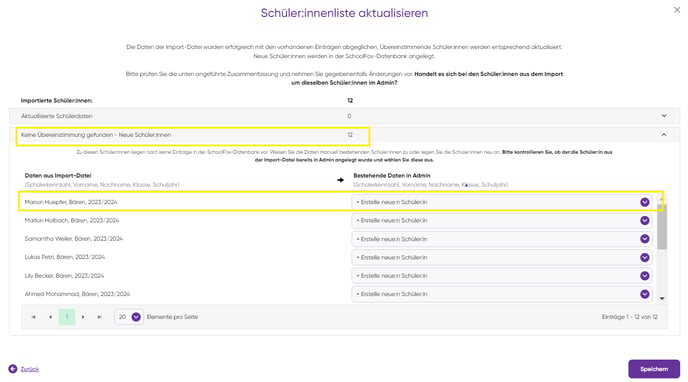
- Klicken Sie auf "Speichern" und bestätigen Sie, dass alle Kinder korrekt zugeordnet sind.
- Zur Bestätigung müssen Sie SCHOOLFOX in das Feld eintragen, um den Import zu beenden.
Die neuen Klassen wurden samt der zugteteilten Schüler:innen im System angelegt.
Ihre neuen Klassen finden Sie unter Administration > Klassen.
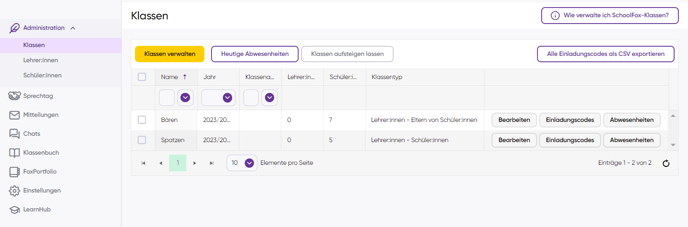
Ihre neuen Kinder finden Sie unter Administration > Schüler:innen.